Habe ich Software auf meinem Handy? Oder sind das alles Apps?
Begriffe
Manchmal bezeichnen viele Begriffe (fast) das gleiche. So ist eine «App» schlicht die Abkürzung von «Applikation». Es gibt Applikationen für mobile Geräte wie Smartphones oder Tablets – in diesem Umfeld der mobilen Geräte wird der Begriff «App» auch hauptsächlich benutzt. Es gibt aber auch Apps, die man auf dem Computer installiert (zum Beispiel Microsoft Word), Apps die im Browser laufen (Web-Apps wie zum Beispiel Netflix) und selbst der Browser, den du gerade benutzt, ist eine Applikation.
Unterschiede zwischen Begriffen wie App, Anwendung, Programm und Software
- Eine Applikation (App) wird meist für einen speziellen Anwendungsfall erstellt. Deswegen nennt man sie auch «Anwendung». Auf dem Smartphone hast du vielleicht eine Messenger-App zum chatten, eine Fitness-App, um deine Aktivitäten zu erfassen oder eine Einkaufslisten-App, die du mit mehreren Personen teilen kannst. Auch wenn manche Apps recht umfangreiche Funktionen bieten, sind es meist sehr konkrete Aufgaben, die eine App für dich erfüllt.
- Ein Gegenbeispiel ist das Betriebssystem (Englisch: Operating System, abgekürzt OS), das deinen Computer steuert. Ein Betriebssystem löst viele verschiedene Aufgaben: Es steuert beispielsweise, wie die einzelnen Gerätebestandteile deines Computers miteinander arbeiten und wann wie viel Energie für welche Aufgaben eingesetzt wird. Wenn Fehler auftreten, merzt es sogar manche Probleme aus, damit alles rund läuft. Ein richtiger Allrounder also.
- Der Begriff «Programm» ist etwas generischer: Während eine App, wie gesagt, vorwiegend für einen konkreten Anwendungsfall vorgesehen ist, lösen Programme meist komplexere Aufgaben. Ein Programm kannst du dir vorstellen wie ein Kochrezept: Es gibt nacheinander viele Anweisungen (Befehle), die der Computer der Reihe nach abarbeitet: Erst mach dies, dann mach das und so weiter. Zudem kann der Begriff «Programm» als Überbegriff für verschiedene Arten von Software verwendet werden. Eine App ist also auch ein Programm, aber nicht alle Programme sind automatisch Apps.
- «Software» ist schliesslich ein Überbegriff, der für ein oder mehrere Programme oder Apps benutzt werden kann.
Also ja: Apps, Programme, Anwendungen und Software meinen grob das gleiche, können aber nicht grundsätzlich synonym verwendet werden. Wann welcher Begriff benutzt wird, hängt davon ab, für welchen Einsatz die Software geschrieben wurde und wie umfangreich sie ist.
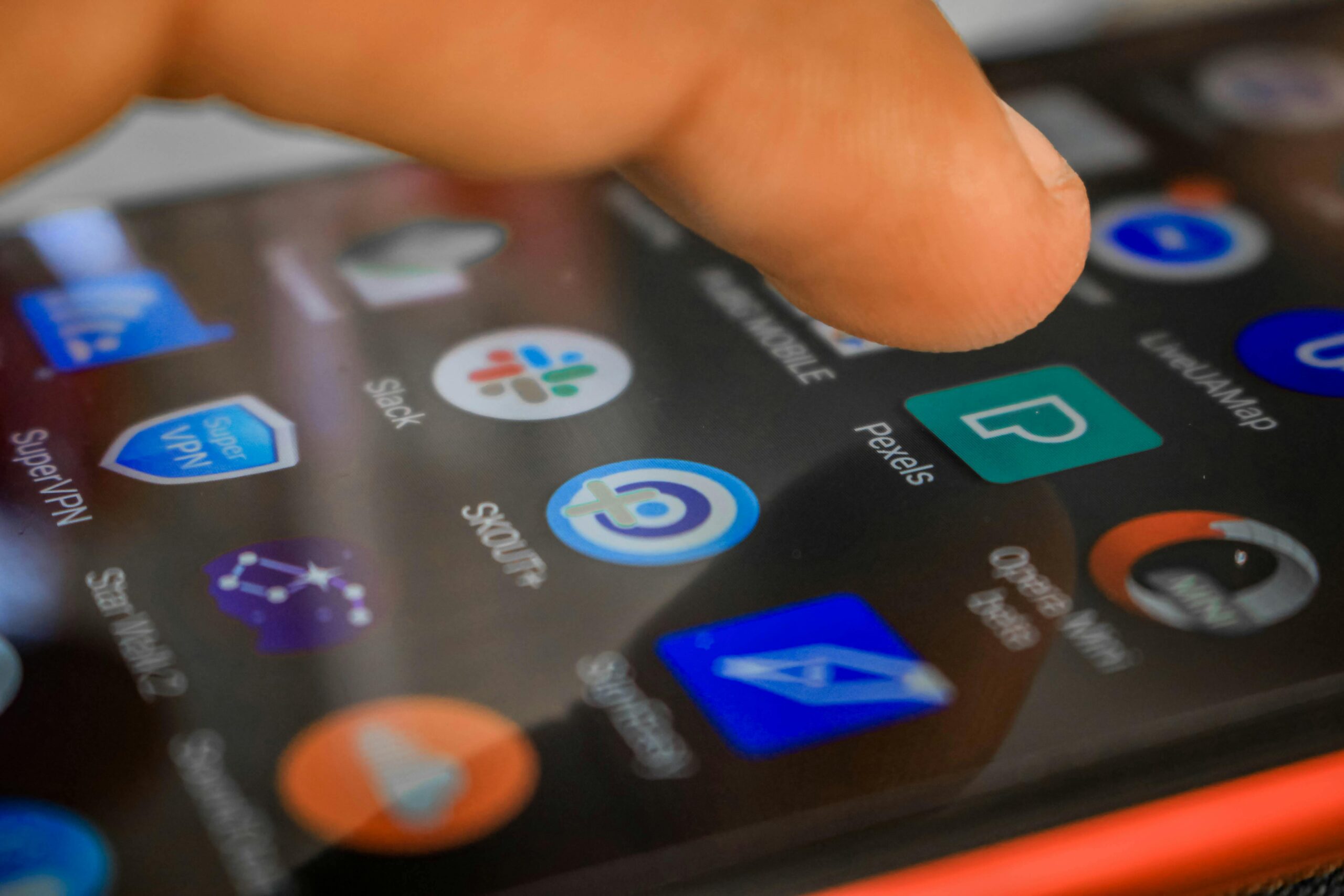
Apps und Fenster verstehen
Wenn du mit einem digitalen Gerät arbeitest, bewegst du dich ständig zwischen Apps und Fenstern – oft ohne dir bewusst zu sein, dass es einen Unterschied gibt. Dieser Unterschied ist jedoch wichtig für die gezielte Steuerung deines Geräts.
Apps
Eine App ist ein Programm, das du auf deinem Gerät installierst oder bereits vorinstalliert ist. Es kann zum Beispiel ein Webbrowser, eine Textverarbeitung oder eine Zeichenanwendung sein.
- Eine App ist wie ein Werkzeugkoffer – sie stellt dir Funktionen zur Verfügung.
- Du startest eine App, indem du auf ihr Symbol (Icon) klickst oder tippst.
Fenster
Wenn du eine App öffnest, wird ein Fenster angezeigt. Dieses Fenster ist die grafische Benutzeroberfläche, über die du mit der App interagierst: du siehst Inhalte, klickst auf Schaltflächen oder gibst etwas ein.
- Ein Fenster zeigt die App in Aktion – du kannst es verschieben, verkleinern oder schliessen.
- Ein Programm (App) kann auch mehrere Fenster gleichzeitig öffnen. Zum Beispiel kann dein Browser mehrere Webseiten in separaten Fenstern oder Tabs darstellen.
Warum ist das wichtig?
Zu verstehen, was eine App ist und was ein Fenster ist, hilft dir:
- gezielt zwischen Anwendungen zu wechseln
- Fenster zu organisieren (z. B. nebeneinanderlegen)
- mit Multitasking effizient zu arbeiten
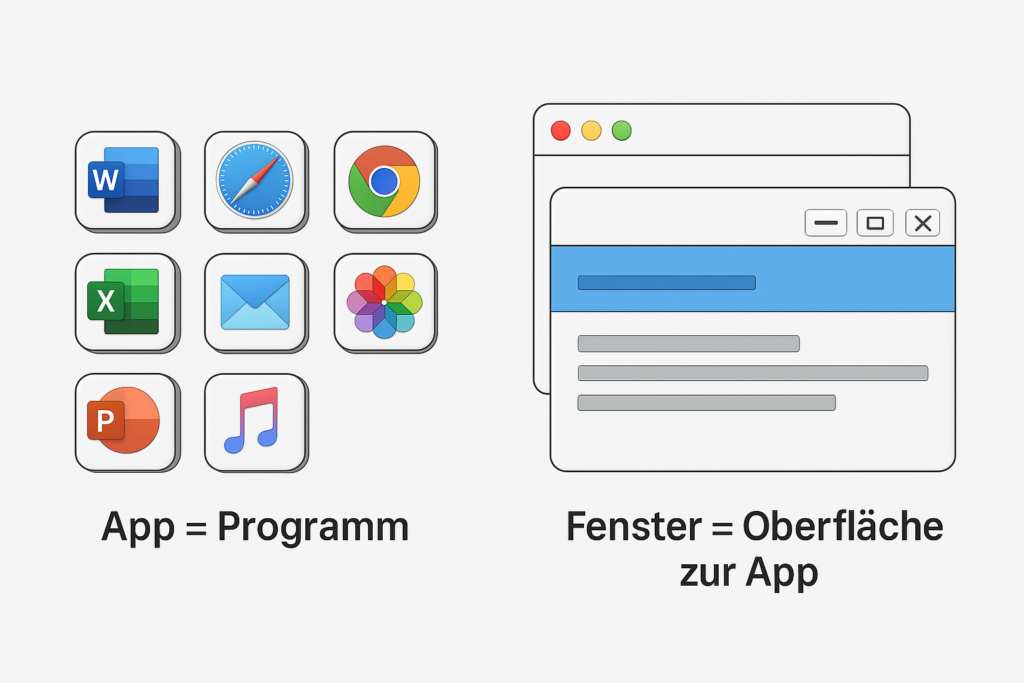
Fenster – digitale Arbeitsfläche
Wenn du eine App öffnest, erscheint sie in einem Fenster. Du kannst dieses Fenster nach deinen Bedürfnissen steuern z. B. verschieben, in der Grösse anpassen, minimieren oder ganz schliessen.
Demo Fensterfunktionen
Im folgenden Kurzvideo siehst du, was man mit Fenstern alles anstellen kann:
Die wichtigsten Aktionen für die Arbeit mit Fenstern
- Öffnen: Klicke auf ein App-Icon; ein neues Fenster wird geöffnet.
- Verschieben: Klicke und halte oben in der Titelleiste und ziehe das Fenster an eine andere Position.
- Minimieren: Fenster wird ausgeblendet, aber nicht geschlossen.
- Maximieren: Fenster wird auf die volle Bildschirmgrösse erweitert.
- Schliessen: Fenster wird komplett geschlossen – die App ist eventuell noch geöffnet (z. B. bei macOS).
- Zwischen Fenstern wechseln: Du kannst zwischen mehreren geöffneten Fenstern hin und her springen.
Tastenkombinationen für Fenster und Apps – die besten Tricks
Mit sogenannten Tastenkombinationen (Shortcuts) kann man Apps und Fenster schneller und geschmeidiger nutzen, als per Maus. Dazu hält man eine oder mehrere Tasten gedrückt, während man gleichzeitig weitere Tasten betätigt.
Demo Tastenkombinationen
In der folgenden Demo siehst du ein paar Beispiele für nützliche Tastenkombinationen. Weitere findest du im Kapitel C4 | Sondertasten und Tastenkombinationen.
Tastenkombinationen für Windows
Alt + Tab→ zwischen geöffneten Fenstern wechselnWin + D→ alle Fenster minimieren (Desktop zeigen)Win + Pfeil links/rechts→ Fenster auf Bildschirmhälfte verschiebenWin + Pfeil hoch/runter→ maximieren/minimierenWin + Shift + links/rechts→ Fenster auf anderen Bildschirm verschieben
Tastenkombinationen für macOS
Cmd + Tab→ zwischen Apps wechselnCmd + ~→ zwischen Fenstern derselben App wechselnCtrl + Pfeiltasten→ zwischen virtuellen DesktopsF3(Mission Control) → alle Fenster anzeigenCmd + M→ aktives Fenster minimieren
Zum Ausprobieren:
- Verkleinere dieses Browser-Fenster, sodass es nur noch die Hälfte deines Bildschirms ausfüllt.
- Verwende die Tastenkombination Alt + Tab bzw. Cmd + Tab, um dir alle aktuell geöffneten Programme bzw. Fenster anzeigen zu lassen. Halte die Alt- bzw. Cmd-Taste gedrückt und wechsle mit den Pfeil-nach-rechts- und Pfeil-nach-links-Tasten zwischen hin und her.
Das Wichtigste in Kürze:
- Apps, Applikationen und Anwendungen meinen das Gleiche.
- Apps erfüllen meistens einen spezifischen Zweck, wohingegen Programme komplexer sein können.
- Ein Betriebssystem ist ein Programm zur Steuerung eines Computers.
- Den Begriff «Software» kann man für ein oder mehrere Programme verwenden.
- Fenster und Apps sind nicht das Gleiche: Ein Fenster zeigt die App «in Aktion» und ermöglicht dir die Nutzung der App. Eine App kann auch mehrere Fenster geöffnet haben.